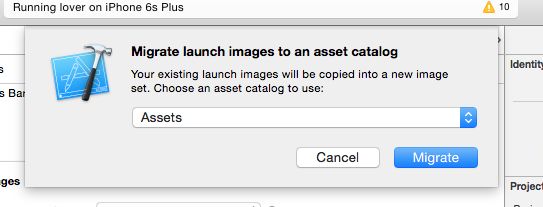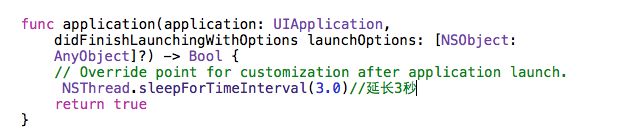Xcode7.2 设置应用启动图片和图标
首先创建一个新的项目
设置应用图标步骤如下:
1点击Assets.xcassets,点击AppIcon可以看到如下场景:(注:下面对应着应用图标的大小,根据需要的大小全部适配.)
2:导入应用的图标到项目中,然后根据大小拖动图片到对应的位置,如下图:
3:运行程序,然后command+shift+h回到首页就可以看到应用图标设置成功.
下面一起看一下设置启动图标,大致步骤差不多.
1:导入需要的启动图到项目中.
2:点击Assets.xcassets,然后点击加号按钮,选择App ICons&Launch Imags->New iOS Launch Image.
2:选中LaunchImage,拖到启动图到对应的位置(对应图片大小),跟设置应用图标是一样的步骤.设置完成如下图所示
3:点击LaunchScreen.storyboard,然后不选中Use as Launch Screen.
4:点击工程选中General,再找到App ICons and Launch Images
1)将Launch Screen File中的 LaunchScreen去除.
2)点击Launch Images Source,会弹出一个框,点击Migrate.
3)再一次点击Launch Images Source,选中LaunchImage.如下:
4)然后command+shift+h回到首页,删除 APP,重新运行程序即可看见启动页面.
如果觉得显示时间太快不能满足需求,可以添加如下代码,进行适当延时操作:
相关文章:
1:https://developer.apple.com/library/ios/recipes/xcode_help-image_catalog-1.0/chapters/StoringAppIconsandLaunchImagesinanAssetCatalog.html#//apple_ref/doc/uid/TP40013303-CH7-SW1